
Innhold
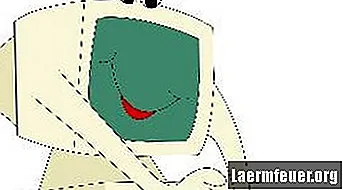
Animerte GIF-er viser en sekvens av bilder som en video; forskjellen er at de gjentas etter hverandre. Nettgallerier lar deg se og laste ned animerte GIF-er direkte fra nettet, men du kan kopiere GIF-en og lime den hvor som helst på datamaskinen eller i et tekstbehandlingsprogram. Du kan kjøre disse animerte filene ved å åpne dem i Internet Explorer eller andre nettlesere som støtter disse bildefilene.
Trinn 1
Finn en animert GIF i et online galleri eller på datamaskinen din. Blant galleriene med animerte GIF-er fremhever vi: GIFS.net, AnimatedGIF.net og Animation Factory (se Ressurser).
Steg 2
Åpne bildet i Internet Explorer eller en annen nettleser som lar deg kopiere og lime inn animerte GIF-er. Høyreklikk på den animerte GIF og velg "Kopier". GIF-bildet lagres på utklippstavlen.
Trinn 3
Naviger til skrivebordet eller hvilken som helst mappe på datamaskinen din. Høyreklikk på et tomt område og velg "Lim inn", eller trykk "Ctrl" og "V" på tastaturet. Alternativt kan du åpne et tomt dokument i Word eller et annet tekstbehandlingsprogram som du kan lagre som en webside, klikke på "File" og velge "Lim inn" eller trykke "Ctrl" og "V" på tastaturet.
Trinn 4
Klikk "File" og velg "Save as" hvis du kopierte en animert GIF til et tekstbehandlingsprogram. Skriv inn et nytt filnavn og klikk på "Web Page" i "Save as type" -menyen.
Trinn 5
Dobbeltklikk GIF-filen for å se animasjonen i nettleseren din.